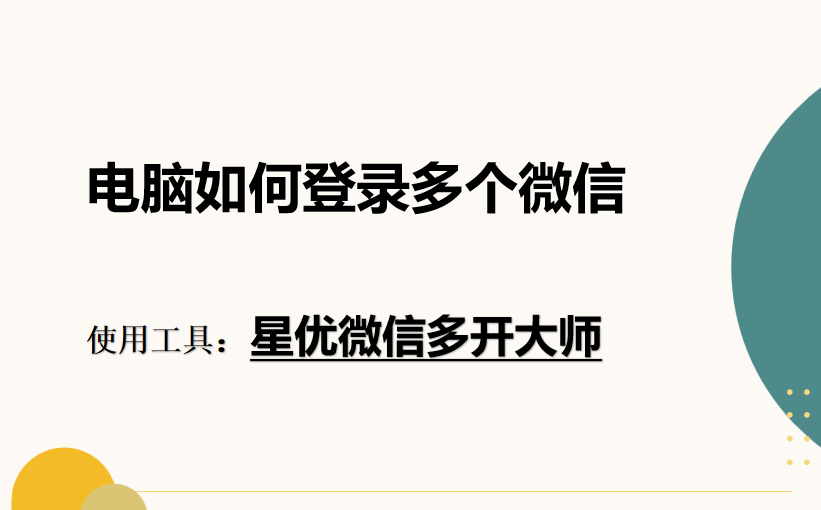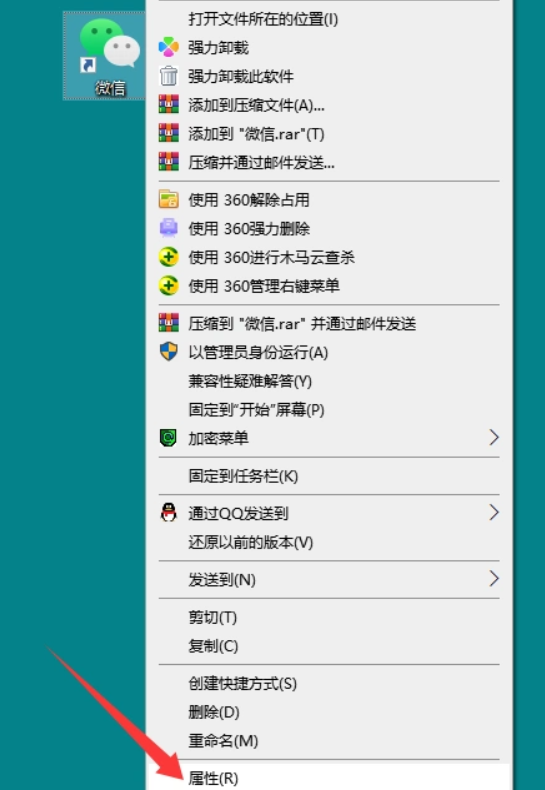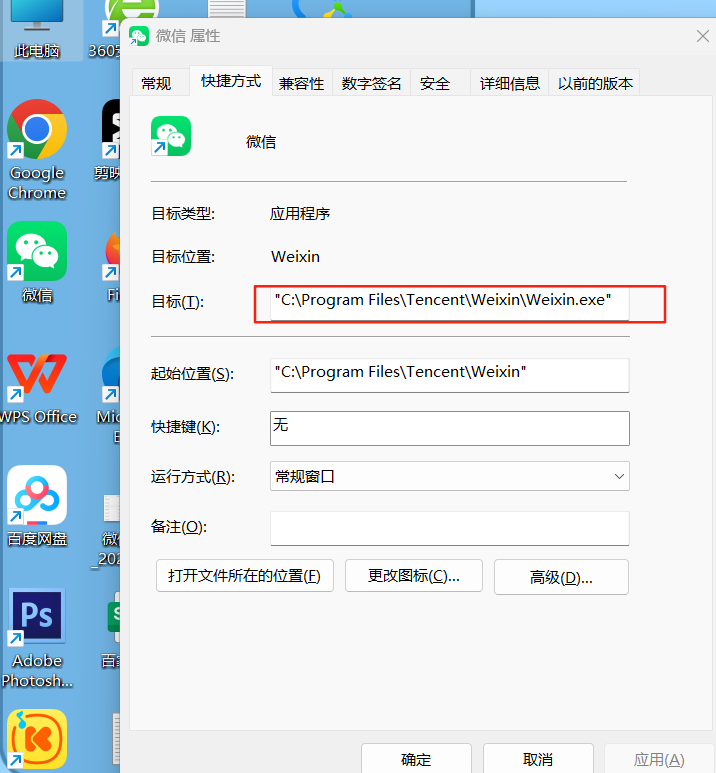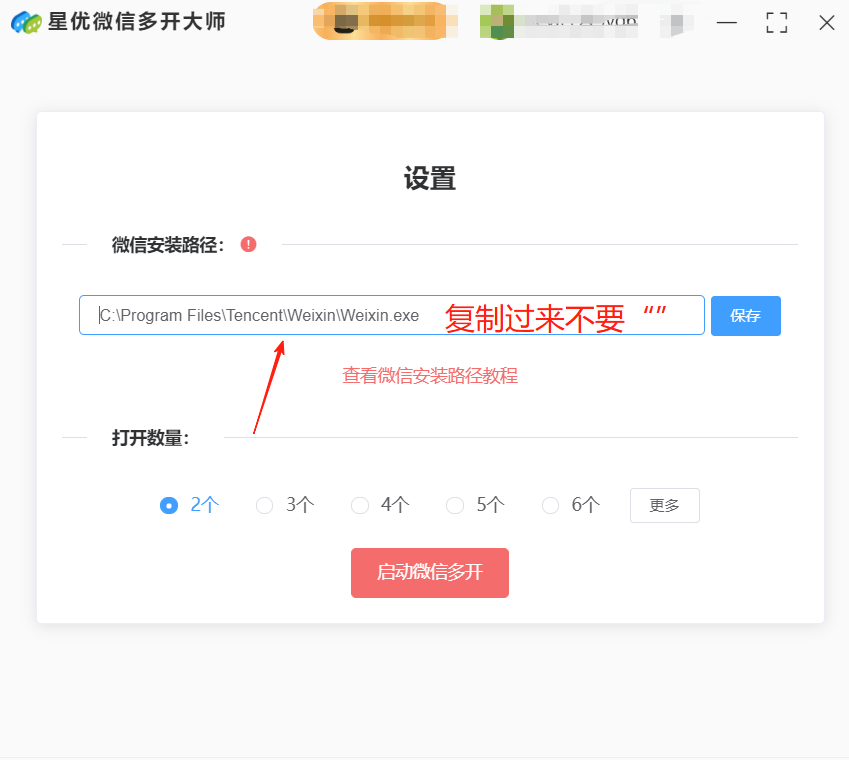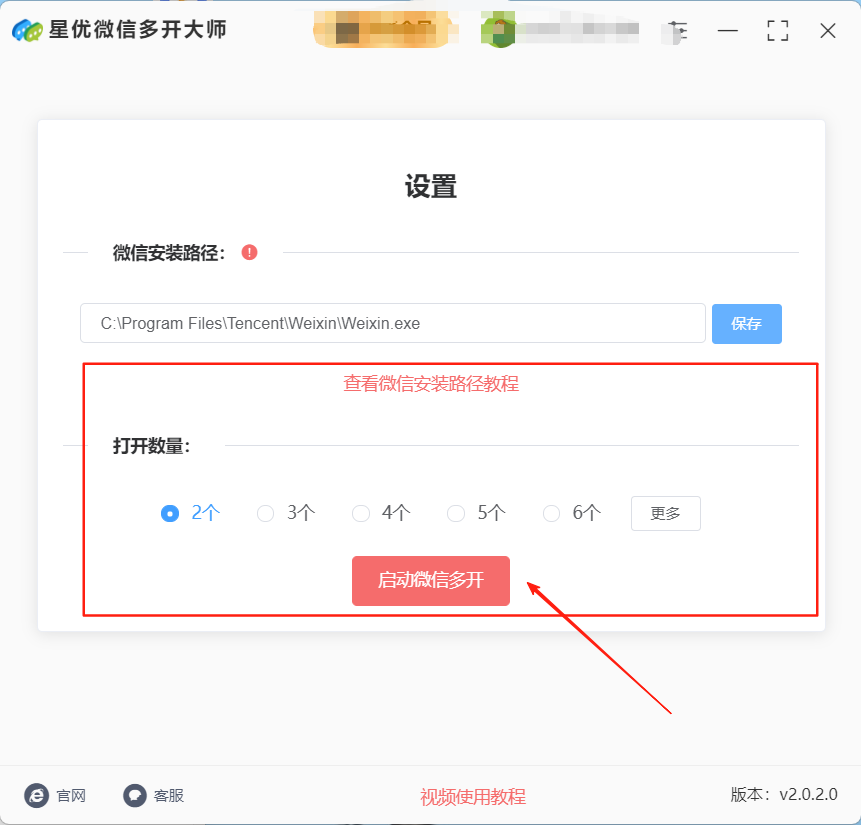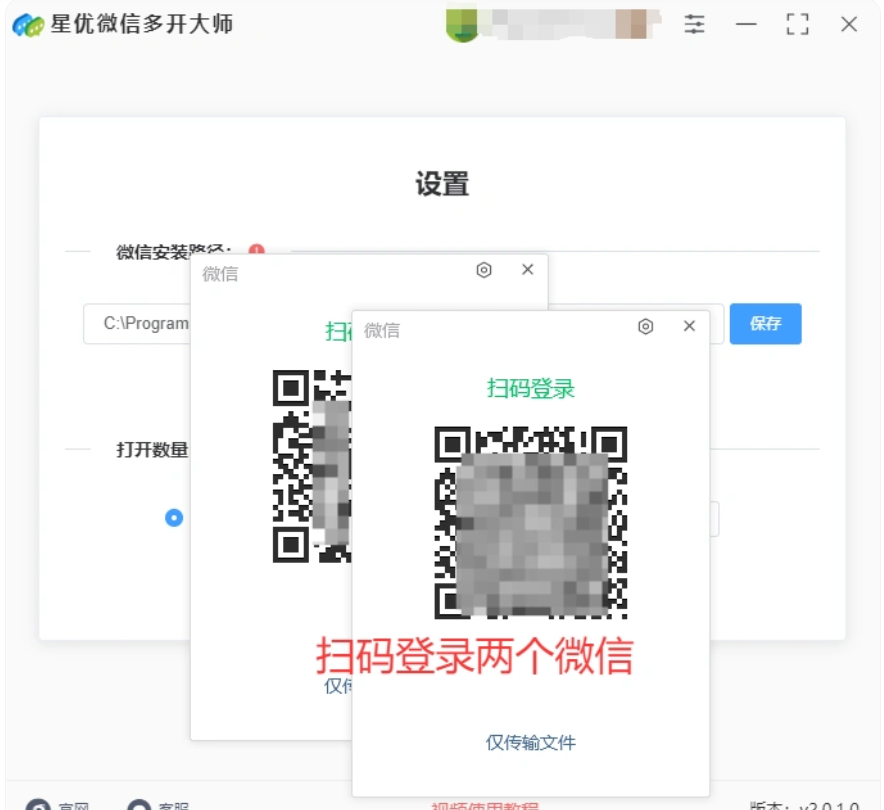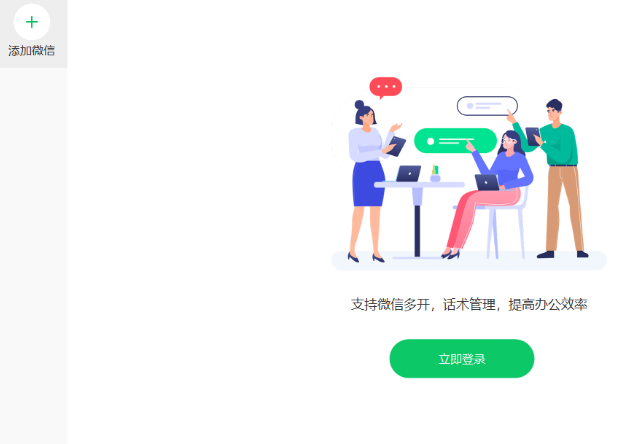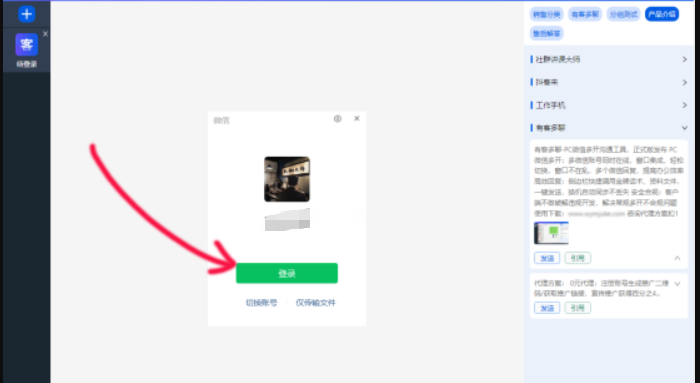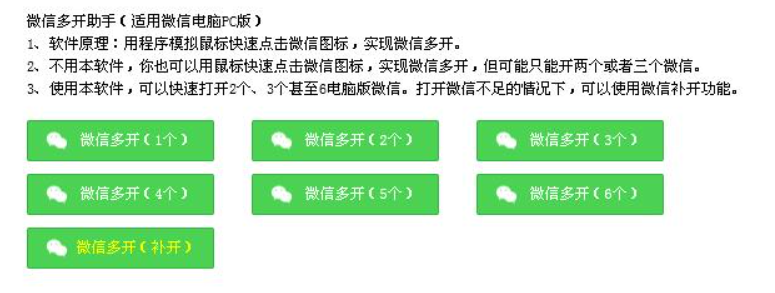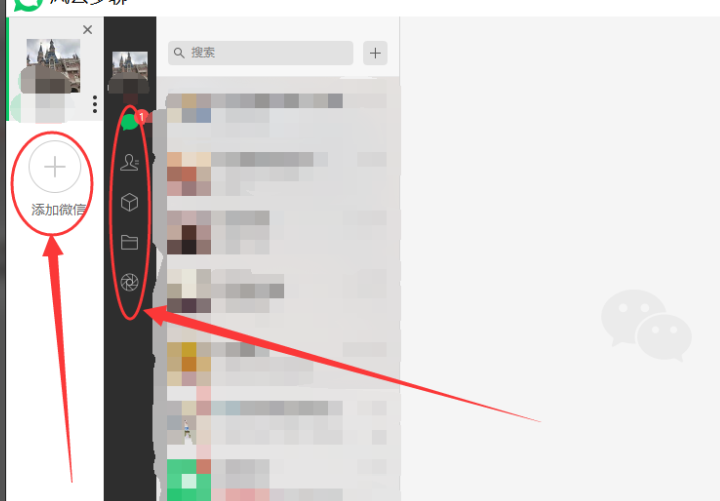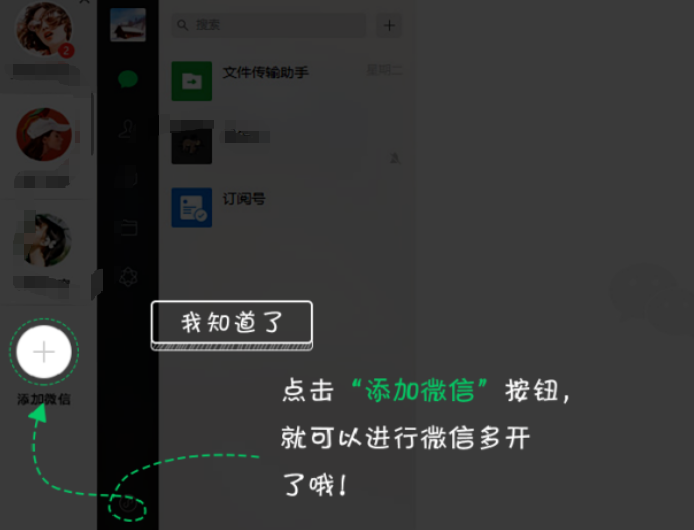电脑如何登录多个微信?现在,大家工作中基本都离不开微信吧,不管是和同事沟通,还是接收客户信息,微信基本成了工作必备工具。而且,除了工作,微信也是大家日常生活中和朋友聊天、分享生活点滴的主要方式。所以,你可以想象,一台电脑上如果只登录一个微信账号,真的挺不方便的。尤其是对于做销售、客服或者需要管理多个微信号的朋友来说,想切换账号查看消息就得一个个退出重新登录,这样不仅麻烦,而且容易错过重要信息,工作效率自然大打折扣。
不过,其实有个很简单的解决办法,可以让你在电脑上同时登录多个微信账号,完全不需要复杂的操作或特别高深的电脑技巧。很多人可能觉得,微信电脑版只能登录一个账号,那要切换就得退出重新登录,太麻烦了。其实,现在有一些小工具或者技巧可以帮助你在电脑上同时打开多个微信号,操作非常简单,连不太懂电脑的朋友也能快速上手。今天我就来教大家几招,让你在电脑上轻松搞定多个微信账号,不再担心错过消息,工作和生活都能更高效有序。
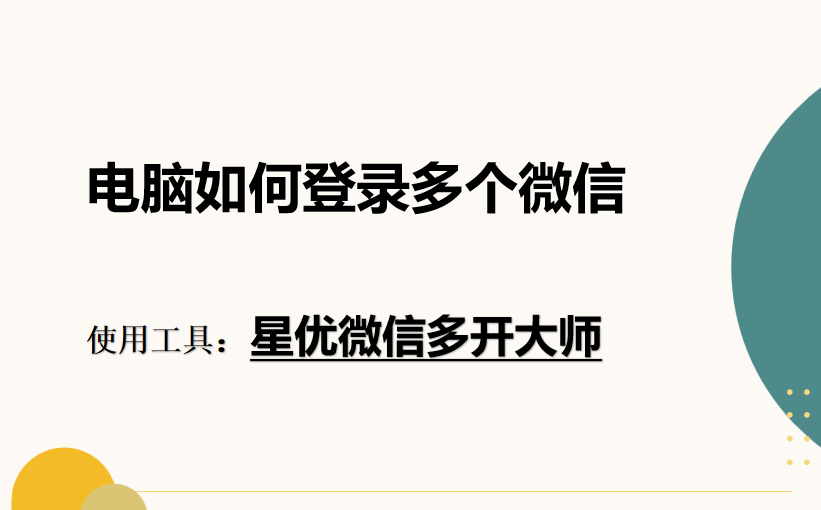
方法一:使用“星优微信多开大师”软件,在电脑登录多个微信
软件下载地址:https://www.xingyousoft.com/softcenter/XYWeixin
步骤 1:首先,确保你已经把“星优微信多开大师”软件装到电脑上。
步骤 2:在桌面找到微信的图标,右键点击它,选择“属性”。
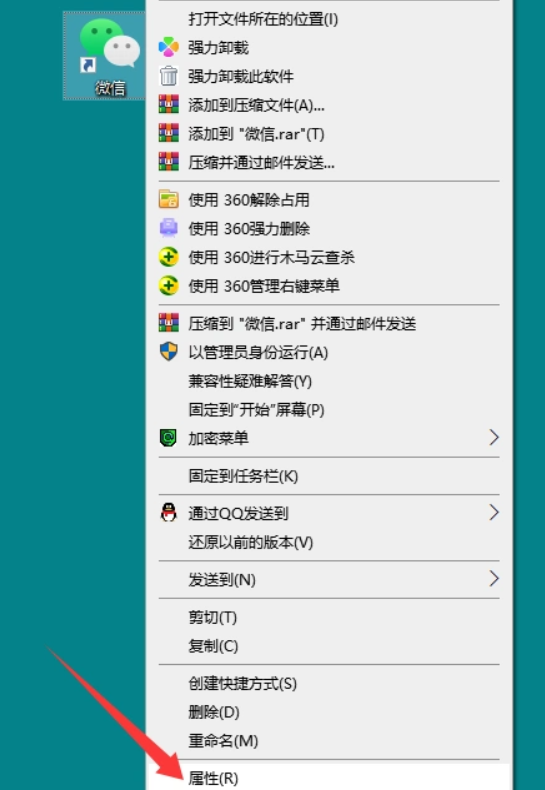
步骤 3:弹出来的窗口里,在“目标”一栏的右边就是微信的安装路径,复制这个路径,之后要用到。
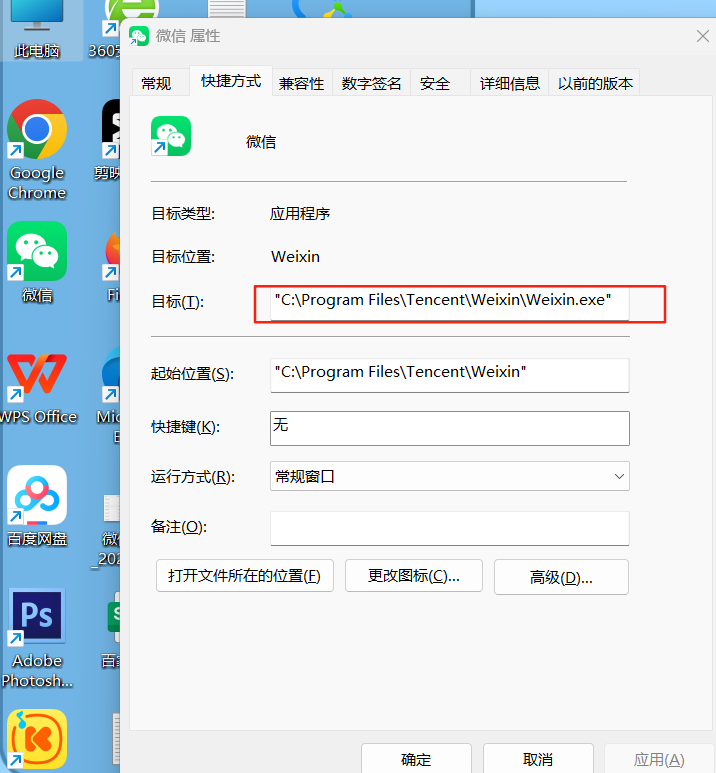
步骤 4:打开“星优微信多开大师”软件,把刚才复制的微信安装路径粘贴到软件里的输入框,点击“保存”。这样以后软件就能记住这个路径了,使用起来超方便!注意:复制时记得去掉路径两边的“”。
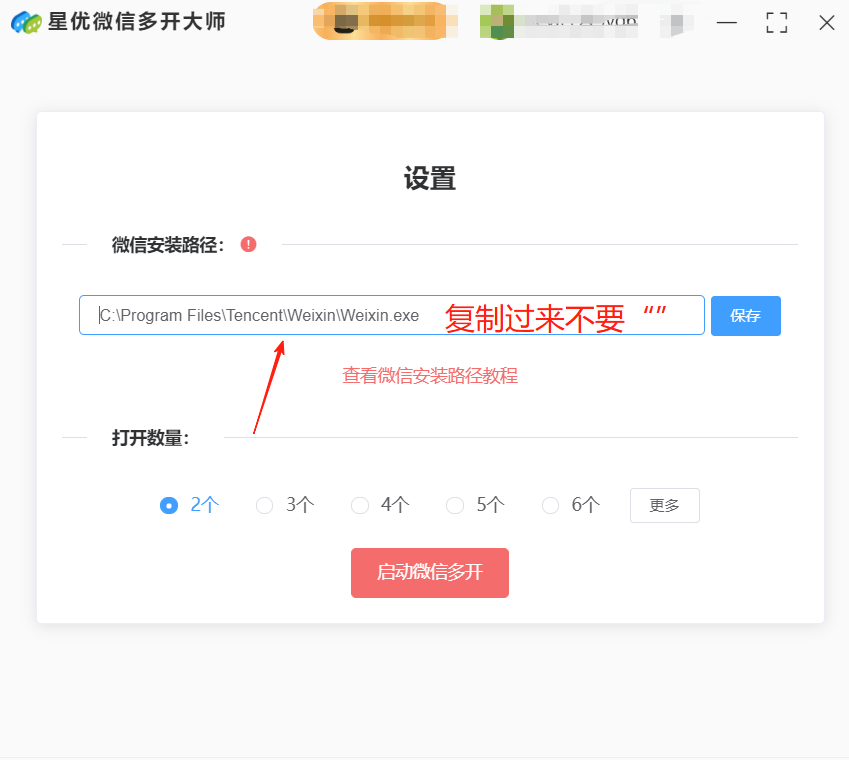
步骤 5:默认软件支持双开微信。如果你想登录更多的账号,可以在软件界面选择“打开数量”,设置想要的微信数量。设置好后,点击“启动微信多开”按钮。
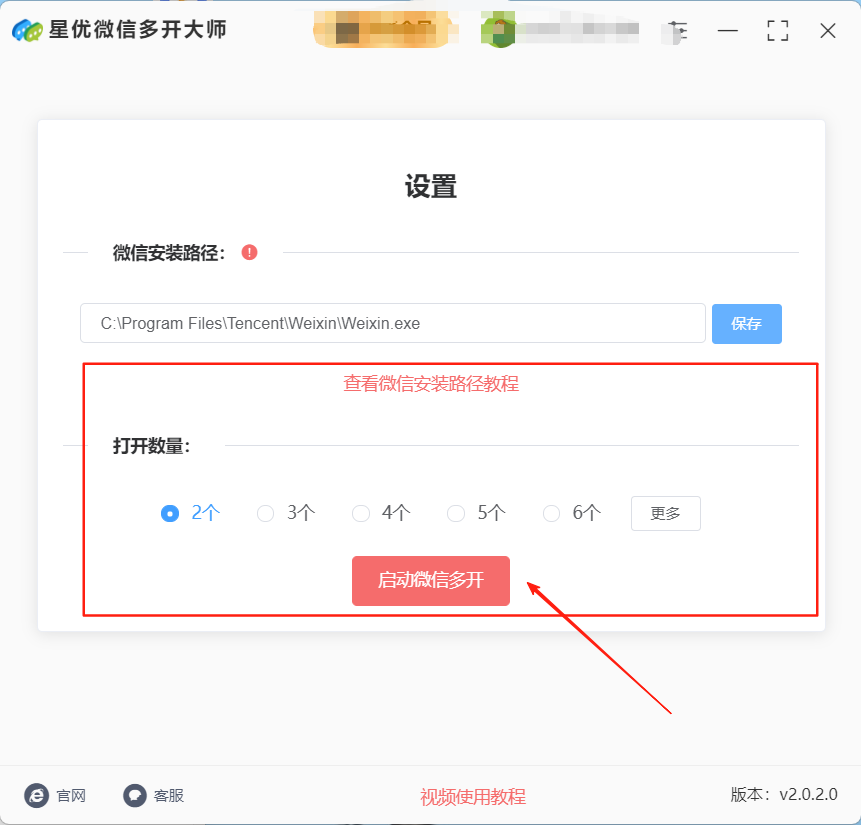
步骤 6:软件会按照你设置的数量,打开多个微信登录界面。你只需要扫描二维码,就能分别登录不同账号。如果多个界面重叠了,可以用鼠标拖动它们分开,方便你查看和操作。
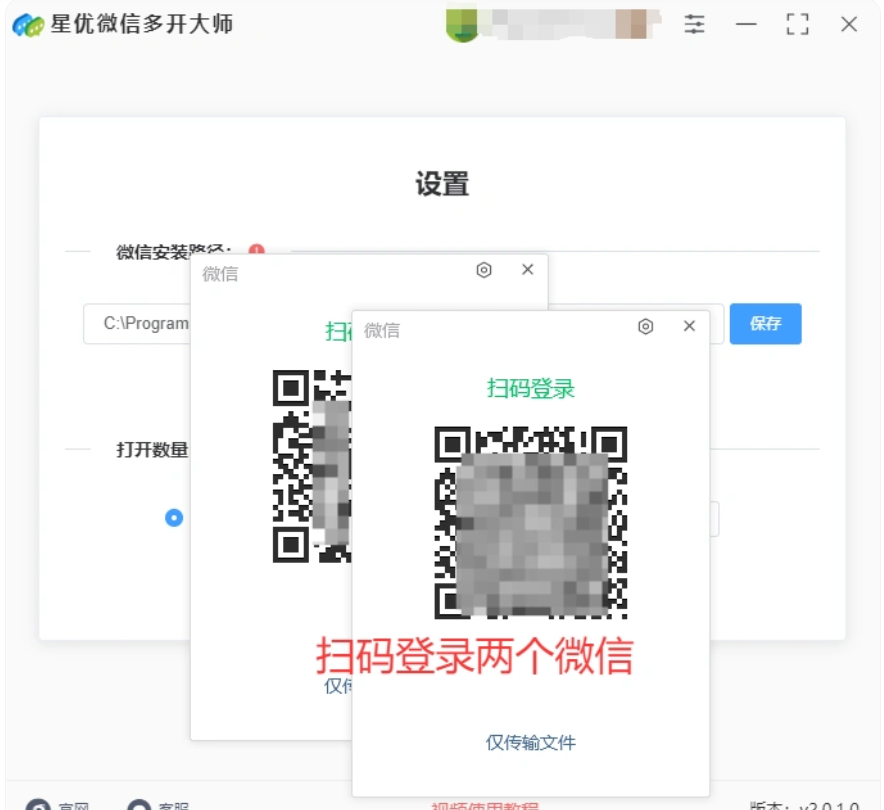
方法二:使用“微替换大师”软件,在电脑登录多个微信
下面是详细的操作步骤,让你跟着做就能轻松搞定:
第一步:打开“微替换大师”
在电脑上找到“微替换大师”的图标。一般来说,安装完后,它会自动放到桌面上。双击图标打开软件。你会看到中间有一个明显的“添加微信”按钮,这是我们要用的主要功能。
第二步:点击“添加微信”
点击主界面上的“添加微信”按钮。此时会弹出一个小窗口,提示你选择微信程序的路径——简单来说,就是要告诉软件“你电脑上安装的微信在哪儿”。
别担心,微信默认是安装在一个固定位置的,你只需要按照下面的路径找到它就行:
C盘 → Program Files (x86) → Tencent → WeChat
第三步:找到微信程序的启动文件
在弹出的窗口中,点击“浏览”按钮,打开资源管理器。
按照上面的路径,逐步找到文件夹:C盘 → Program Files (x86) → Tencent → WeChat。
在这个文件夹里,你会看到一个叫做“WeChat.exe”的文件(这个文件图标是微信的绿色标志)。点击它,再点击“确定”。这样,软件就知道你选择的微信程序路径了。
第四步:扫码登录第一个微信
确认路径选择正确后,点击“确定”,微替换大师就会自动启动一个微信登录窗口,和你平常打开微信时的登录界面一模一样。
拿起手机,打开微信,扫描电脑屏幕上显示的二维码,点击“确认登录”。
一旦扫码成功,第一个微信就会成功登录,显示你的头像和昵称,和普通微信一样可以正常使用。
第五步:登录更多的微信账号
如果你还想登录第二个微信(比如工作号),只需要回到“微替换大师”的主界面,再次点击“添加微信”按钮。
按照之前的步骤,选择微信程序路径并扫码登录第二个微信账号。这个时候,你会看到两个微信窗口并排显示在桌面上,互不干扰。
小技巧:切换账号超方便
当你登录了多个微信后,切换账号时不需要在桌面上一个窗口一个窗口地找。只需要在“微替换大师”的主界面上点击想要切换的微信头像,软件就会自动把对应的微信窗口切到最前面。这对于登录多个账号(比如三四个)特别有帮助,省去了你手动切换窗口的麻烦。
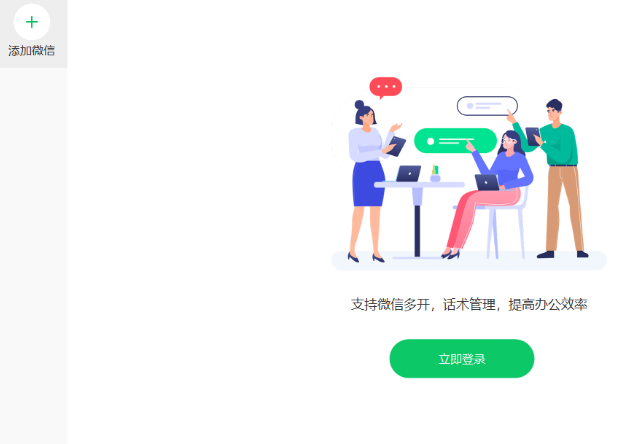
方法三:使用“小易多开”软件,在电脑登录多个微信
使用“小易多开”这个工具来实现电脑登录多个微信就再合适不过了!它是为PC用户专门设计的,可以轻松让你在电脑上同时登录多个微信账号,而且切换起来非常顺畅。除此之外,它还有一个非常实用的功能——快捷回复,让你在做销售或客服时能大大提升效率。
详细操作步骤,让你轻松掌握:
第一步:打开小易多开
首先,在电脑上找到“小易多开”的启动图标。通常它会出现在桌面上,如果没看到,可以在电脑的文件夹里找找。找到图标后,双击它,软件就会打开。
第二步:点击“+”号,添加微信账号
进入软件后,你会看到界面上有一个显眼的“+”号按钮。这个按钮就是用来添加微信账号的,点击它。
点击“+”后,会弹出一个微信登录二维码页面。此时,你只需要用手机微信扫一下屏幕上的二维码,几秒钟后,你就能成功登录第一个微信账号。
第三步:继续添加其他微信账号
如果你还想登录第二个、第三个微信账号,继续点击主界面上的“+”号按钮。每次点击都会弹出新的二维码页面,继续用手机微信扫码登录其他账号。
这样,你就可以在同一台电脑上同时登录多个微信,每个账号都有独立的窗口,方便快捷。
第四步:快速切换微信账号
当你登录了多个微信后,在软件界面上会显示每个微信账号的头像。想切换到哪个账号,只需要点击对应的头像,软件就会自动切换到该账号,切换过程非常快速。
第五步:设置快捷回复话术
如果你是做销售或者客服的,肯定会经常回复一些固定的话术,比如“您好,今天有优惠活动”之类的。好消息是,小易多开允许你提前设置快捷回复。
在软件的设置界面里,你可以添加常用的回复内容。比如,设置一个“产品有折扣”的话术。以后客户一问,你就可以直接点击预设的回复,效率超高,再也不用每次打字了。
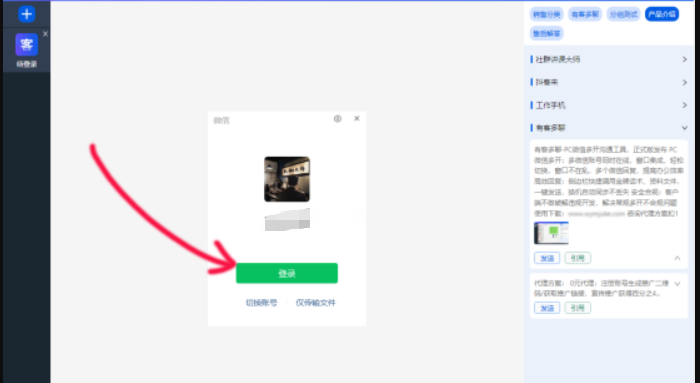
方法四:使用“发光多开助手”软件,在电脑登录多个微信
在日常工作和生活中,很多人可能都碰到过需要在电脑上同时登录多个微信账号的情况。比如,工作中要管理多个客户群,或者个人生活里想区分不同的社交圈子。如果能在电脑上同时打开多个微信账号,那就太方便了!今天,我要给大家介绍一款超级实用的工具——发光多开助手,有了它,电脑登录多个微信账号再也不是难题啦。
操作步骤
打开软件
首先,找到发光多开助手的图标,双击它打开软件。打开后,你会看到一个非常简洁清爽的界面,操作起来也很直观,别担心,后面的步骤都超简单。
点击多开按钮
打开软件后,你会看到一个非常显眼的按钮,上面写着“多开微信”的字样。这个按钮就是用来开启微信多开功能的,点击它后,软件就会自动进行接下来的操作。
扫码登录账号
点击“多开微信”按钮后,界面上会依次弹出多个微信登录二维码。此时,你只需用手机打开微信,点击右上角的“+”号,选择“扫一扫”功能,然后用手机扫电脑屏幕上的二维码,就能登录第一个微信账号。登录成功后,发光多开助手会自动弹出下一个二维码,你只要继续扫码登录第二个账号,依此类推,直到你把所有想登录的微信账号都搞定。
管理多个微信窗口
登录完多个微信账号后,你会在发光多开助手的界面看到所有登录的微信窗口,每个窗口都可以独立操作,互不干扰。你可以随时在不同的窗口里聊天、发消息、浏览朋友圈。若是觉得窗口排得有点乱,或者想更方便地查看各个账号的消息,不用担心,发光多开助手有设置选项,可以让你调整窗口的排列方式。你可以选择平铺或层叠显示,按照个人的习惯来调整,既能让电脑桌面看起来整洁,又能让你查看消息更方便。
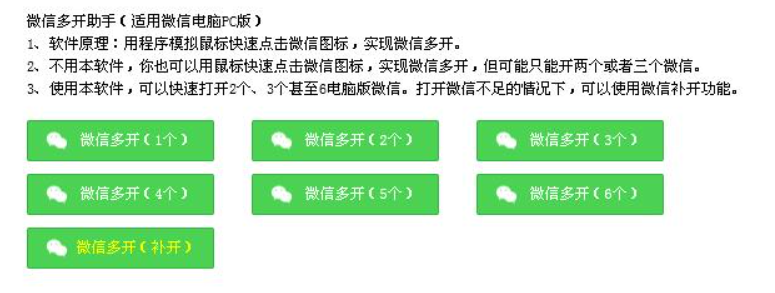
方法五:使用“熊猫多聊大师”软件,在电脑登录多个微信
熊猫多聊大师是个超方便的工具,专门用来在电脑上同时登录多个微信,操作简单到不行,像搭积木一样,连刚接触电脑的小白都能轻松上手。它不仅能让你多个微信账号同时在线,还能给每个账号加个标签,比如工作号标个“客户对接”,生活号标个“家人朋友”,切换的时候一眼就能分清。特别适合那些需要管好几个微信的朋友,比如做微商的、跑业务的,用它来回复消息效率能提升不少。
操作步骤:
打开软件
先找到熊猫多聊大师的启动图标,双击打开。第一次打开可能会稍微慢点,等界面出来后,你会看到中间有个很明显的“立即登录”按钮,点击它进入登录管理界面。
添加第一个微信账号
想在电脑上登录多个微信,第一步是先添加第一个账号。在界面上找到“添加新微信”按钮,通常是蓝色的,旁边可能还有个小加号。点一下后,软件会弹出一个微信官方的二维码窗口,和我们平时在电脑上登录微信时看到的二维码一样。
扫码登录
拿出手机,打开微信,点击右上角的“+”号,选“扫一扫”,对着电脑屏幕上的二维码扫一下。扫完后,手机上会弹出“登录 Windows 微信”的提示,点“登录”。这时,电脑上的熊猫多聊大师会显示第一个微信账号正在登录,等几秒钟,账号就成功登录了,你可以看到微信聊天界面。
继续添加其他微信账号
我们要登录第二个怎么操作呢,那就别关第一个窗口,直接在熊猫多聊大师主界面再点一次“添加微信”按钮。然后第二个二维码窗口就会自动的弹出来,然后扫码就行。如果想添加第三个、第四个账号,就继续点击“添加微信”,一个个扫码就行。
管理多个微信账号
当多个微信账号都登录好后,熊猫多聊大师界面左侧会列出所有已登录的账号,每个账号旁边可能还会显示微信头像或你加的备注。想切换账号聊天,直接点击对应的头像或备注,就能快速跳转到那个账号的窗口,和单开微信一样方便。
整理窗口
如果觉得窗口太乱了,别担心!你可以在软件设置里找到“窗口排列”选项,选择“平铺”就能让所有窗口整齐地排开;或者选择“最小化到托盘”,把不用的账号缩到右下角托盘里,想用的时候点一下就出来,桌面也看起来更整洁。
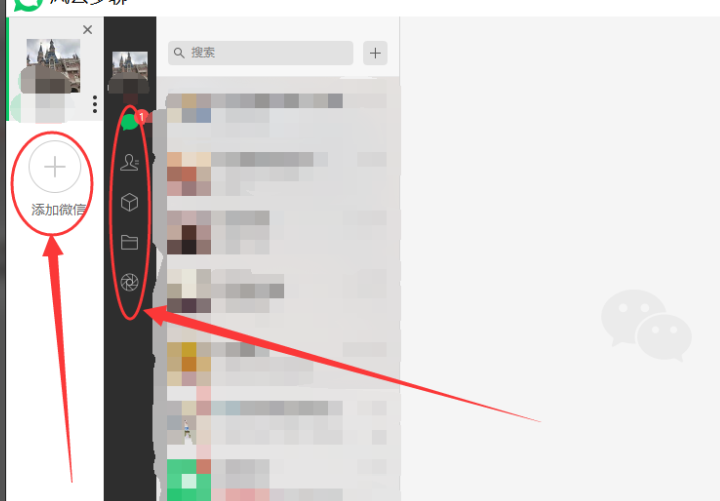
方法六:使用“小鱼分身大师”软件,在电脑登录多个微信
一、第一个微信账号的登录
启动小鱼分身大师
启动“小鱼分身大师”,你会看到软件的主界面。界面通常分为几个区域:左侧是“微信账号列表”,右侧是“话术管理”或“工具箱”等功能区。
登录第一个微信账号
在软件左上角点击“+添加微信”按钮。
你会看到一个新的弹窗,要求你扫码登录微信。
步骤:
用手机打开微信,点击右上角的“扫一扫”按钮。
扫描电脑屏幕上出现的二维码。
微信手机端弹出“确认登录”的提示框,点击确认。
登录成功后,你会看到左侧列表显示你的微信头像和昵称。
二、添加第二个微信账号
添加第二个账号
如果你需要添加第二个或更多账号,点击左侧列表上的“+添加微信”按钮。
系统会弹出新的二维码扫描窗口。
扫码登录第二个账号
拿起手机,扫描新的二维码。
在手机上确认登录,系统会自动将第二个微信账号添加到左侧列表。
登录成功后,左侧的账号列表中会显示两个微信账号。你可以通过点击不同的头像来切换不同账号。
三、如何管理多个微信账号
账号切换
在左侧的“微信账号列表”中,每个已登录的账号都有自己的头像。你可以通过点击不同的头像,快速在多个微信账号之间切换。
每个账号都有独立的聊天窗口,消息互不干扰。
设置默认账号
如果你有一个常用账号,可以通过右键点击账号头像,选择“设为默认账号”。这样,每次启动“小鱼分身大师”时,默认账号会自动登录,省去手动选择的步骤。
话术管理功能(提升效率)
管理常用回复
在“小鱼分身大师”右侧区域,你可以看到一个“话术管理”功能。点击进入后,你会看到已有的常用话术或空白话术列表。
点击“新增话术”按钮,弹出编辑框。你可以输入常用的文本(如“亲,您的订单已经发货”)。
点击“保存”,话术会被保存在列表中。
使用话术发送消息
在实际聊天中,当你需要发送某些重复性高的消息时,点击“话术管理”区中的对应话术,消息会自动填充到输入框。
点击发送,即可自动发送你事先保存的消息,节省时间。
上传图片或文件
在“话术管理”区,你可以上传常用的图片、文件、PDF等。例如,产品介绍、优惠券等。
点击“新增多媒体”,选择文件,点击“保存”后,文件会出现在话术管理列表中。
在聊天时,直接点击该文件或图片,就可以快速发送给对方。
分类管理话术
如果你有很多不同类型的消息,可以为话术分组管理。比如,“售前咨询”、“售后问题”等。这样查找和使用起来更加方便。
在话术管理区,点击“添加分组”,创建新的分组,然后将相关的消息归类到相应的分组里。
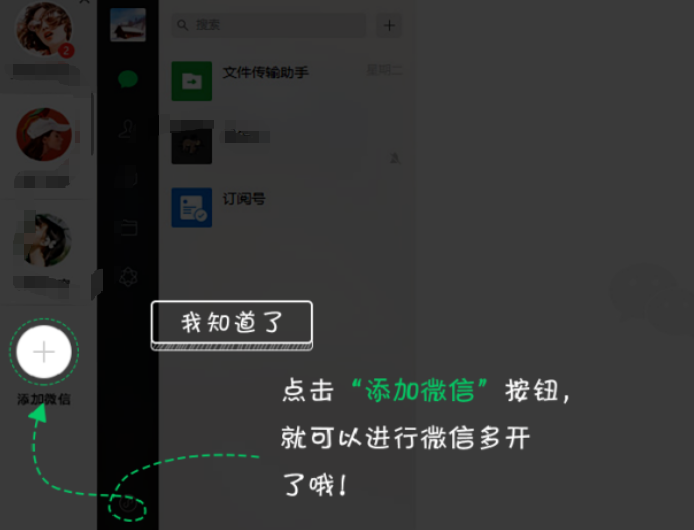
学会让电脑登录多个微信后,我们在用多个微信号处理工作的话就会变的十分方便了。无论是工作号的客户咨询,还是生活号的家人留言,我们皆可以轻松搞定他们了,不再需要来回切换账号。这样,既能及时回复工作事务,又不会耽误与亲友的联系,真正做到两边都不耽误。对于需要同时管理多个账号的人来说,这个小技能能省下不少时间和精力,让电脑端的微信使用更加灵活高效。
总的来说,电脑登录多个微信并不是一件难事。只要掌握了合适的方法,我们就能轻松在电脑上同时管理多个微信账号。这对那些需要在工作和生活之间切换角色,或是同时管理多个客户账号的人来说,简直是一个巨大的便利。同时登录多个微信账号不仅能提高工作效率,还能帮助我们更好地管理不同的社交圈,避免信息混乱。但是我们也知道AI技术不断地升级,我们的平台也不段的优化,随着微信功能的不断优化,登录多个账号的方式可能会有所变化,建议大家在操作前查看最新的使用说明。总之,掌握了在电脑登录多个微信的技术之后呢,我们就能更灵活地应对各种工作与社交场景,提升生活和工作的效率。